Come risolvere la schermata blu della morte di CMUSBDAC.sys in Windows?
Pubblicato: 2019-11-12"Beati coloro che non incontrano una schermata blu di errore mortale sui loro computer Windows 10, perché sarà loro risparmiata l'agonia di infinite ore di ricerca di soluzioni" dovrebbe essere una beatitudine quando alla fine la Bibbia di Windows verrà compilata.
Seriamente, le schermate blu degli errori mortali su Windows sono il peggior incubo in assoluto di un utente. Il solo pensiero di essere bloccato nella terra di nessuno a causa di un improvviso crash del sistema è sufficiente per far venire i brividi a molte persone, in particolare agli utenti di PC e ai giocatori più accaniti. A peggiorare le cose, alcuni dei messaggi di errore non aiutano molto a risolvere il problema.
CMUSBDAC.sys SYSTEM_THREAD_EXCEPTION_NOT_HANDLED è un membro della fastidiosa famiglia di errori BSOD che colpisce gli utenti da un po' di tempo. Sebbene sia in circolazione da molto tempo, le istanze di questo errore sono aumentate dopo che gli utenti di Windows 10 hanno installato l'aggiornamento cumulativo KB4016635. Questa guida spiega cos'è questo errore e come combatterlo con soluzioni efficaci che ti aiutano a riprendere il controllo completo del tuo sistema.
Qual è l'errore della schermata blu CMUSBDAC.SYS?
Prima di approfondire come eliminare il BSOD CMUSBDAC.sys, è opportuno esaminare la natura dell'errore. CMUSBDAC sta per C-Media USB DAC Device Driver. Fondamentalmente, è il driver che gestisce le comunicazioni tra il sistema operativo e i dispositivi audio USB collegati. Senza questo driver, qualsiasi periferica collegata come un microfono, ad esempio, non funzionerà.
Qualsiasi piccolo problema con questo driver può causare una schermata blu di morte con un messaggio di errore irreversibile SYSTEM_THREAD_EXCEPTION_NOT_HANDLED di accompagnamento. È possibile che il driver sia obsoleto o danneggiato. Forse è stato infettato da malware o le sue funzioni sono state modificate da codice dannoso.
Questo non vuol dire che sia sempre la causa dell'errore. Oltre al malware, anche i settori RAM danneggiati e le unità di archiviazione danneggiate possono attivare l'errore.
L'errore CMUSBDAC.sys si verifica comunemente dopo l'aggiornamento del firmware, il che significa che potrebbero essere in gioco componenti di aggiornamento difettosi. I giocatori hanno anche segnalato arresti anomali improvvisi nel mezzo di alcuni giochi impegnativi. A meno che non venga risolto, continuerà a verificarsi in modo casuale più volte al giorno. Questo, ovviamente, non è uno stato di cose che gli utenti possono sopportare. Pertanto, questa guida è stata compilata per aiutarti a risolvere il problema e interrompere i frequenti riavvii.
Come risolvere la schermata blu di CMUSBDAC.sys su Windows 10
Dallo scoppio di reclami per l'errore SYSTEM_THREAD_EXCEPTION_NOT_HANDLED (CMUSBDAC.SYS) su Windows, c'è stata la speranza che Microsoft stia lavorando a una correzione ufficiale che risolva il problema una volta per tutte. Mentre aspetti insieme al resto della community di Windows, ci sono cose che puoi provare nel frattempo. Quindi, abbiamo raccolto le migliori soluzioni per l'errore scoperto attraverso la ricerca e il campionamento del feedback degli utenti.
Eseguire una scansione antivirus
Come osservato, errori di questo tipo possono essere effettivamente dovuti a un'infezione da malware piuttosto che a problemi intrinseci con il driver di input/output di Windows che abilita il suono dal microfono. Invece di riavviare il computer, ciò che dovresti fare, prima di tutto, è scansionare il tuo computer alla ricerca di possibili malware. Chissà, il codice dannoso mascherato da un vero file di sistema potrebbe nascondersi tra le cartelle di sistema e causare un caos indicibile. Anche se sei scettico sul fatto che questa sia la causa, è nel tuo interesse verificare che in effetti non sia così.
Ci sono molti software di sicurezza che puoi usare. Anche Windows Defender Firewall non è un problema, specialmente su Windows 10. Puoi anche utilizzare Auslogics Anti-Malware per eseguire una scansione approfondita del sistema per scovare malware, alcuni dei quali potrebbero nascondersi nei posti più improbabili.
Aggiorna il driver C-Media USB Device Audio Class con Gestione dispositivi
Poiché il driver C-Media USB Device Audio Class è fondamentale per il corretto funzionamento del microfono USB e di altri dispositivi audio I/O sul computer o ad esso collegati, qualsiasi problema con il file ha generalmente ripercussioni ad ampio raggio. Se ti accorgi di ricevere frequenti schermate blu con i messaggi di errore CMUSBDAC.sys, la soluzione probabilmente risiede nell'assicurarti che il driver non sia corrotto o danneggiato.
Nel momento in cui riacquisti l'accesso al tuo sistema operativo dopo un BSOD, controlla che il driver della classe audio del dispositivo USB C-Media funzioni normalmente. Vai a Gestione dispositivi e cerca il driver in Controller audio, video e giochi o Ingressi e uscite audio. Quando lo trovi, fai doppio clic su di esso o fai clic con il pulsante destro del mouse e seleziona Proprietà. Rivedi cosa dice nella casella Stato del dispositivo nella scheda Generale. Se dice qualcosa a parte "Il tuo dispositivo funziona correttamente", probabilmente c'è qualcosa che non va.
Anche se le informazioni sullo stato assicurano che il dispositivo funzioni effettivamente correttamente, l'errore SYSTEM_THREAD_EXCEPTION_NOT_HANDLED (CMUSBDAC.sys) potrebbe differire. Per eliminare il driver dalla discussione come possibile colpevole, devi prima aggiornarlo e vedere se risolve il tuo problema. In caso contrario, hai la possibilità di reinstallarlo e vedere se funziona.
Il modo migliore per aggiornare il driver della classe audio del dispositivo USB C-Media è tramite Gestione dispositivi. Ecco come:
- Premi il tasto Windows + X per visualizzare il menu Strumenti di Windows. Selezionare Gestione dispositivi dall'elenco dei menu.
- Espandi il nodo Controller audio, video e giochi per visualizzare il driver. Se non è presente, controlla nel nodo Ingressi e uscite audio.
- Fare clic con il pulsante destro del mouse e fare clic su Aggiorna software driver.
- Nella finestra successiva, seleziona l'opzione "Cerca automaticamente il software del driver aggiornato" e Windows troverà, scaricherà e installerà il driver più recente sul tuo sistema.
- Riavvia il tuo PC.
A volte, Windows ti dice che il driver è aggiornato, ma la tua visita alla sezione delle risorse del sito Web del produttore ha mostrato chiaramente che è disponibile una versione successiva. In tal caso, scarica il driver compatibile per il tuo dispositivo e posizionalo in un posto comodo. Quindi torna a Gestione dispositivi e quando fai clic su Aggiorna software driver, seleziona l'opzione "Cerca il software del driver nel mio computer"x nella finestra successiva. Trova il file scaricato e decompresso e installalo.
Se il problema persiste dopo un riavvio, disinstallare completamente il driver e installarlo di nuovo potrebbe funzionare. Il processo è simile a quello sopra:
- Premi il tasto Windows + X per visualizzare il menu Strumenti di Windows. Selezionare Gestione dispositivi dall'elenco dei menu.
- Espandi il nodo Controller audio, video e giochi per visualizzare il driver. Se non è presente, controlla nel nodo Ingressi e uscite audio.
- Fare clic con il pulsante destro del driver e fare clic su Disinstalla.
- Riavvia il tuo computer.
- Torna a Gestione dispositivi.
- Fare clic sulla scheda Azione in alto e selezionare Cerca modifiche hardware.
- Una volta che il driver della classe audio del dispositivo USB C-Media viene visualizzato nei risultati, fare clic su Installa driver e attendere che Windows installi l'ultima versione del driver che riesce a trovare. Se ciò non funziona, installa il driver manualmente come spiegato sopra.
Con un nuovo driver C-Media USB Device Audio Class sul tuo PC Windows 10, i frequenti errori della schermata blu dovrebbero ora essere un ricordo del passato. Se rimangono un ricordo del presente dopo aver provato questa soluzione, passa alla soluzione successiva.
- Torna a un punto di ripristino precedente
Probabilmente hai utilizzato il tuo microfono USB per molto tempo senza problemi fino a quando all'improvviso l'errore CMUSBDAC.sys ha sollevato la sua brutta testa. Quindi significa che deve essere successo qualcosa per attivare l'errore, anche se non sei esattamente sicuro di cosa si tratti. Forse un recente aggiornamento ha incasinato qualcosa. Forse il driver in questione si è corrotto. Forse è qualcos'altro.
Qualunque cosa sia, puoi risolverlo semplicemente tornando indietro nel tempo a un punto precedente prima che l'errore iniziasse a verificarsi. Questo è, ovviamente, ottenibile tramite Ripristino configurazione di sistema in Windows. Supponendo che tu abbia abilitato Ripristino configurazione di sistema e abbia già creato più punti di ripristino proprio per tale eventualità, ora è il momento di usarlo per ciò per cui è stato creato.
Per ottenere i migliori risultati, ti consigliamo di eseguire il ripristino del sistema tramite la modalità provvisoria. Ciò consentirà all'operazione di procedere senza indebite interferenze da parte dei driver installati e di altri componenti. Ecco come farlo in Windows 10:
- Avvia l'applicazione Impostazioni. Fare clic sul tasto Windows per visualizzare il menu Start e selezionare Impostazioni.
- Vai su Aggiornamento e sicurezza > Ripristino > Apri impostazioni di ripristino.
- Fare clic su Riavvia ora sotto l'opzione di avvio avanzato. Il computer si riavvierà nell'ambiente di ripristino di Windows.
- Nella schermata Scegli un'opzione, fai clic su Risoluzione dei problemi.
- Fare clic su Opzioni avanzate.
- Fare clic su Impostazioni di avvio.
- Fare clic su Riavvia.
- Il computer si avvia nella schermata delle opzioni delle impostazioni di avvio. Premi 4 sulla tastiera per avviare in modalità provvisoria.
A questo punto, è una buona idea disattivare il tuo antivirus (se la modalità provvisoria non l'ha già fatto)

- Avvia il Pannello di controllo dal menu Strumenti di Windows.
- Cambia la modalità Visualizza per in vista a icone.
- Fare clic su Recupero.
- Fare clic su Apri Ripristino configurazione di sistema.
- Fare clic su Avanti nella finestra successiva.
- Viene visualizzata la finestra "Ripristina il computer allo stato in cui si trovava prima dell'evento selezionato". Vedrai un elenco dei punti di ripristino creati automaticamente e manualmente qui.
- Seleziona un punto di ripristino creato prima che si verificasse l'errore CMUSBDAC.sys.
- Fare clic su Avanti.
- Fare clic su Fine.
La tua macchina si riavvierà una volta che Windows avrà terminato il ripristino a un punto precedente. Ora, controlla di non avere più problemi con la schermata blu della morte CMUSBDAC.sys.
Risolvi il problema del driver
A volte non è il C-Media USB Device Audio Class Driver a causare il problema, ma un altro software di supporto hardware. Forse, il colpevole specifico è difficile da identificare. Tuttavia, una volta scoperto, puoi utilizzare il metodo mostrato nella seconda soluzione per aggiornare o reinstallare quel driver tramite Gestione dispositivi.
Puoi controllare il file minidump creato da un evento BSOD per isolare i driver problematici. Anche se questo non è sempre il caso, è meglio controllare:
- Fare clic sull'icona di Windows Explorer sulla barra delle applicazioni.
- Trova questo PC nel riquadro di sinistra, fai clic con il pulsante destro del mouse e fai clic su Proprietà.
- Fare clic sul collegamento Impostazioni di sistema avanzate nel riquadro di sinistra.
- Fare clic sul pulsante Impostazioni nella sezione Avvio e ripristino nella finestra Proprietà del sistema nella scheda Avanzate.
- Spunta le caselle di controllo "Scrivi un evento nel registro di sistema" e "Riavvia automaticamente" nella sezione Errore di sistema.
- Apri il menu a discesa "Scrivi informazioni di debug" e seleziona "Piccolo dump della memoria (256kb)".
- Fai clic su OK quando hai finito.
Ora che hai abilitato il minidump, la prossima volta che il tuo PC si arresta in modo anomalo a causa di un problema di CMUSBDAC.sys o di qualsiasi altro errore irreversibile, Windows crea un minidump che puoi analizzare per identificare il driver o il programma problematico.
Anche se i file minidump non sono esattamente facili da decifrare, puoi analizzarli con uno strumento come Windows Debugger (WinDbg).
- Scarica e installa lo strumento di debug di Windows e il pacchetto di simboli corretto per Windows 10
- Digita "WinDbg" (senza virgolette) nella finestra Start e fai clic per avviare quando viene visualizzato nei risultati.
- Nella scheda File, fare clic su Percorso del file di simboli e passare alla posizione del pacchetto di simboli scaricato.
- Fare clic su Apri dump di arresto anomalo nella scheda File e selezionare l'ultimo file minidump da C:\Windows\Minidump.
- Digita "analyze -v" (senza virgolette) nella casella di input e premi Invio per iniziare ad analizzare il minidump.
- Controlla sotto le intestazioni MODULE_NAME" e "IMAGE_NAME" per trovare il driver colpevole che causa il problema BSOD.
Come puoi vedere, questo metodo è un po' tecnico. È facile perdersi a meno che tu non sia esperto delle complessità dell'utilizzo degli strumenti di sviluppo per Windows.
Se non hai il tempo di lavorare per trovare il driver responsabile del tuo errore CMUSBDAC.sys, puoi semplicemente aggiornare tutti i tuoi driver in un colpo solo. Questo non solo aggiorna i driver hardware, ma elimina anche il driver problematico sostituendolo con una versione nuova/non danneggiata. In effetti, il modo più efficace per eliminare gli errori relativi ai driver è aggiornare tutti i driver.
È possibile utilizzare il metodo descritto nella sezione relativa al driver di dispositivo C-Media USB Device Audio Class Driver per aggiornare o installare le versioni più recenti di tutti i driver sul computer, o almeno quelli che si ritiene richiedano l'aggiornamento.
Tuttavia, è probabile che Windows non trovi alcuni di questi driver tramite la funzione "Aggiorna driver" in Gestione dispositivi. Pertanto, per eliminare gli errori della schermata blu della morte sul tuo computer se non sai quale driver in particolare lo sta causando, ti rimangono due opzioni: puoi aggiornare i tuoi driver manualmente o farlo con l'aiuto di un software di aggiornamento automatico dei driver.
Aggiorna i driver manualmente
In generale, i produttori di dispositivi vogliono sempre che l'hardware che producono funzioni su computer più recenti e versioni successive di sistemi operativi. Pertanto, rilasciano versioni aggiornate dei driver hardware per questi dispositivi che inseriscono nei loro siti Web.
Finché sai cosa stai cercando, puoi procedere al sito Web del produttore per scaricare i driver hardware più recenti per i dispositivi sul tuo computer. Dovrai assicurarti che il nome e il modello del tuo hardware corrispondano al driver che hai scaricato. Inoltre, devi assicurarti che il driver che hai scaricato sia quello giusto per il tuo sistema operativo.
Sembra un sacco di lavoro, soprattutto se stai aggiornando più driver di dispositivo sviluppati da diversi produttori. Ciò è aggravato dal fatto che alcuni di questi OEM sono difficili da rintracciare online e i driver che stai cercando potrebbero essere nascosti in qualche angolo oscuro del loro sito Web. Anche così, fintanto che hai la volontà di impegnarti, molto probabilmente alla fine otterrai ciò di cui hai bisogno.
Dopo aver scaricato tutto sul tuo computer, fai clic su un file del driver e lascia che il programma di installazione ti guidi attraverso l'installazione. Potrebbe essere necessario estrarre il file del driver da un archivio prima di poter procedere con l'installazione. Ripetere la procedura per ogni file del driver scaricato.
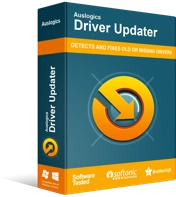
Risolvi i problemi del PC con Driver Updater
Le prestazioni instabili del PC sono spesso causate da driver obsoleti o corrotti. Auslogics Driver Updater diagnostica i problemi dei driver e ti consente di aggiornare i vecchi driver tutti in una volta o uno alla volta per far funzionare il tuo PC in modo più fluido
Aggiorna i driver automaticamente
Il metodo precedente sembra molto divertente, vero? Sembra un sacco di tempo speso a inseguire file che non superano al massimo pochi megabyte. Se non vuoi spendere tutte le tue energie per quella che potrebbe rivelarsi una caccia all'oca selvaggia, puoi aggiornare automaticamente i tuoi driver con Auslogics Driver Updater.
Auslogics Driver Updater è uno strumento sicuro, veloce e intuitivo che aggiorna tutti i driver sul tuo PC con un clic per prevenire conflitti tra i dispositivi e garantire un funzionamento regolare dell'hardware. Ti fornirà un rapporto sui driver obsoleti o mancanti rilevati e ti consentirà di aggiornarli rapidamente alle ultime versioni consigliate dal produttore.
Ecco come utilizzare Auslogics Driver Updater:
- Scarica e installa il software.
- Avvia Auslogics Driver Updater e connetti il tuo PC a Internet.
- Fare clic sul pulsante verde "Avvia ricerca" e Driver Updater cercherà nel sistema i driver difettosi, mancanti e obsoleti.
- Verrà visualizzato un elenco di driver che richiedono aggiornamenti per categoria. Fai clic su "Espandi elenco" per visualizzarli tutti.
Se ti piace quello che hai visto, puoi eseguire l'aggiornamento alla versione completa. Scansionerà i tuoi dispositivi e li aggiornerà tutti con un solo clic per garantire prestazioni più fluide.
Si consiglia sempre di portare tutti i driver sulla tua macchina, e non solo quelli per i tuoi dispositivi portatili, alle ultime versioni Potresti pensare che un determinato driver hardware potrebbe essere il colpevole e voler aggiornare solo quello, ma aggiornare tutto fa risparmiare dal rimpianto se ti sbagli. Inoltre, sostituisce altri driver problematici che alla fine porteranno più fastidi in seguito.
Parole finali
La schermata blu dell'errore mortale CMUSBDAC.sys SYSTEM_THREAD_EXCEPTION_NOT_HANDLED è un esempio di come un problema apparentemente piccolo può causare enormi complicazioni come un ciclo BSOD. Nella peggiore delle ipotesi, alcuni utenti interessati hanno dovuto ricorrere alla reinstallazione completa di Windows 10. Tuttavia, con le correzioni che abbiamo fornito qui, è probabile che non dovrai ricorrere a una misura così drastica.
